Як додати пароль до документа Pages на iPhone, iPad і Mac
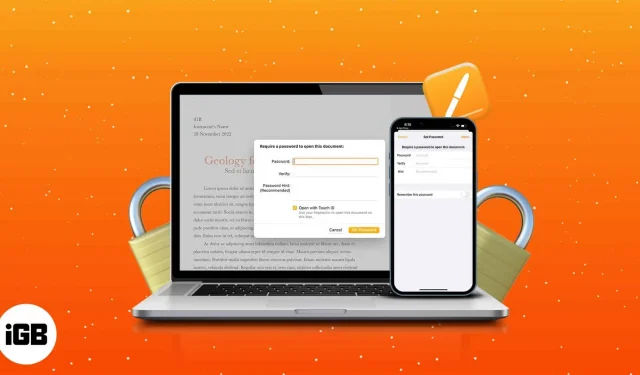
Власна програма Apple Pages дозволяє створювати документи та персоналізувати їх на свій смак. Безпека даних має вирішальне значення під час написання конфіденційних документів, таких як контракти, угоди та інші файли. У цій статті показано, як додати пароль до документа Pages на iPhone, iPad і Mac.
- Як захистити паролем сторінки документів на Mac
- Як захистити паролем сторінки документів на iPhone та iPad
Як захистити паролем сторінки документів на Mac
Перш ніж розпочати, я маю зауважити, що ви не зможете відновити свій пароль Pages, якщо забудете його. Тому виберіть пароль, який ви не забудете, або надійно запишіть його. Давайте зараз навчимося це робити.
- Відкрийте Launchpad або скористайтеся пошуком Spotlight.
- Запуск сторінок.
- Відкрийте документ, який потрібно захистити паролем.
- У верхньому лівому куті панелі меню екрана натисніть вкладку «Файл».
- Виберіть Установити пароль.
- Введіть свій пароль і підтвердьте.
- Виберіть Установити пароль.
Увімкніть доступ до Touch ID, поставивши прапорець «Відкрити за допомогою Touch ID». Крім того, щоб запам’ятати свій пароль, додайте підказку до пароля.
Щоб відкрити заблоковані документи на Mac
Виконайте наведені нижче дії, щоб відкрити елементи в Pages на Mac.
- Запуск сторінок.
- Виберіть документ → натисніть Відкрити.
- Використовуйте Touch ID.
Крім того, ви можете натиснути «Використовувати пароль»→ ввести пароль → «ОК». Ви можете побачити піктограму замка на захищених сторінках програми Pages.
Змініть або видаліть пароль із документа Pages на Mac
- Запустіть Pages → File.
- Перейти до зміни пароля.
- Натисніть Видалити пароль.
Якщо ви хочете змінити пароль документа на сторінках, вам потрібно виконати кроки 1-3 вище, ввести старий пароль → новий пароль → підтвердити → вибрати «Змінити пароль».
Налаштуйте Touch ID для захищених паролем документів на Mac
- Натисніть на логотип Apple у верхньому лівому куті екрана.
- Виберіть Системні параметри.
- Перейдіть до Touch ID і пароля.
- Натисніть Додати відбиток пальця.
- Введіть пароль → Розблокувати.
- Дотримуйтесь інструкцій на екрані.
- Натисніть Готово.
Дотримуйтесь нашої статті про Touch ID і паролі, якщо у вас виникли проблеми з налаштуванням або використанням macOS Monterey.
Якщо ви використовуєте той самий Apple ID, документи Pages автоматично синхронізуватимуться з вашого Mac на ваш iPhone.
Як захистити паролем сторінки документів на iPhone та iPad
- Відкрийте програму Pages на своєму iPhone.
- Торкніться документа, який потрібно захистити паролем.
- Виберіть три крапки → Параметри документа.
- Виберіть Установити пароль.
- Введіть пароль і підтвердьте.
- Натисніть Готово.
Якщо у вас увімкнено Face ID, ви побачите опцію «Відкрити за допомогою Face ID» у захищеному паролем документі Pages на вашому iPhone. Крім того, ви можете допомогти собі, вказавши підказку щодо пароля в полі Підказки.
Якщо у вас немає активного Face ID для вашого пристрою, ви отримаєте можливість увімкнути «Запам’ятати цей пароль».
Примітка. Коли ви встановлюєте пароль для документа, ви побачите значок замка.
Відкривайте заблоковані документи Pages на iPhone та iPad
- Запуск сторінок.
- Торкніться захищеного документа.
- Виберіть OK у підказці. Ви хочете дозволити Pages використовувати Face ID?
- Відскануйте своє обличчя.
Після двох невдалих спроб Face ID вам буде запропоновано ввести пароль.
Видалення пароля з документа Pages на iPhone та iPad
- Відкрийте сторінки → захищений документ.
- Перейдіть до трьох крапок → Параметри документа.
- Натисніть Змінити пароль.
- Вимкніть необхідний пароль.
- Введіть ваш пароль.
- Натисніть Готово.
FAQ
Ми часто отримуємо PDF-файли, захищені паролем, особливо для важливої інформації про роботу. Це може дуже дратувати і важко запам’ятати. Отже, якщо ви хочете дізнатися, як видалити паролі з PDF-файлів, перегляньте статтю про те, як видалити паролі з PDF-файлів.
Ви зашифрували документ Pages?
Тепер, коли ви дізналися, як додати пароль до документа Pages на вашому iPhone, iPad або Mac, ви також можете перевірити, як захистити додаткові файли, такі як зображення або PDF-файли. Якщо у вас виникнуть додаткові запитання, залиште коментар, і я відповім якомога швидше.



Залишити відповідь